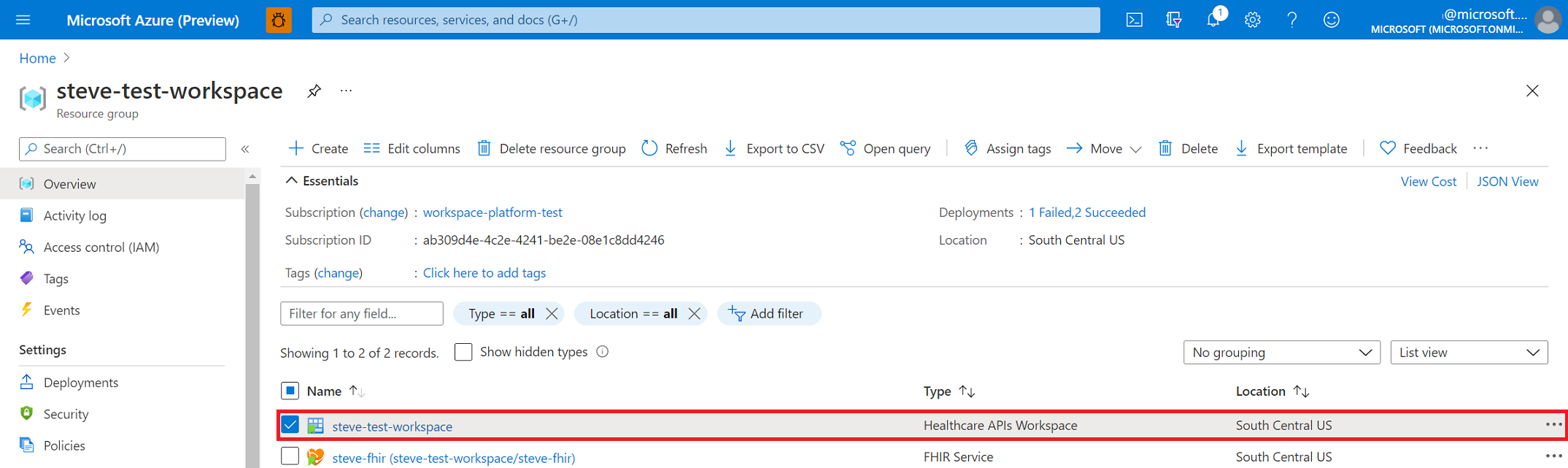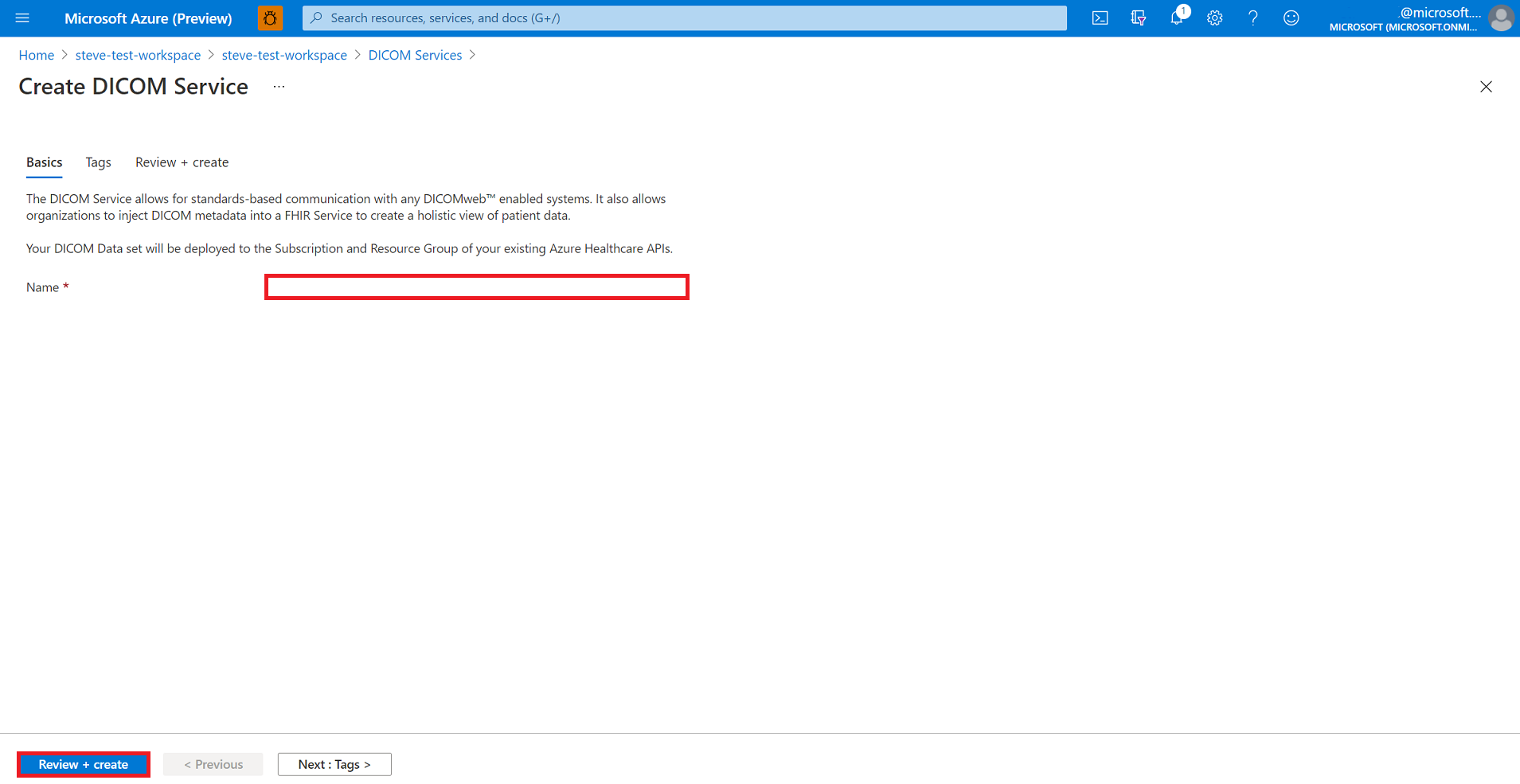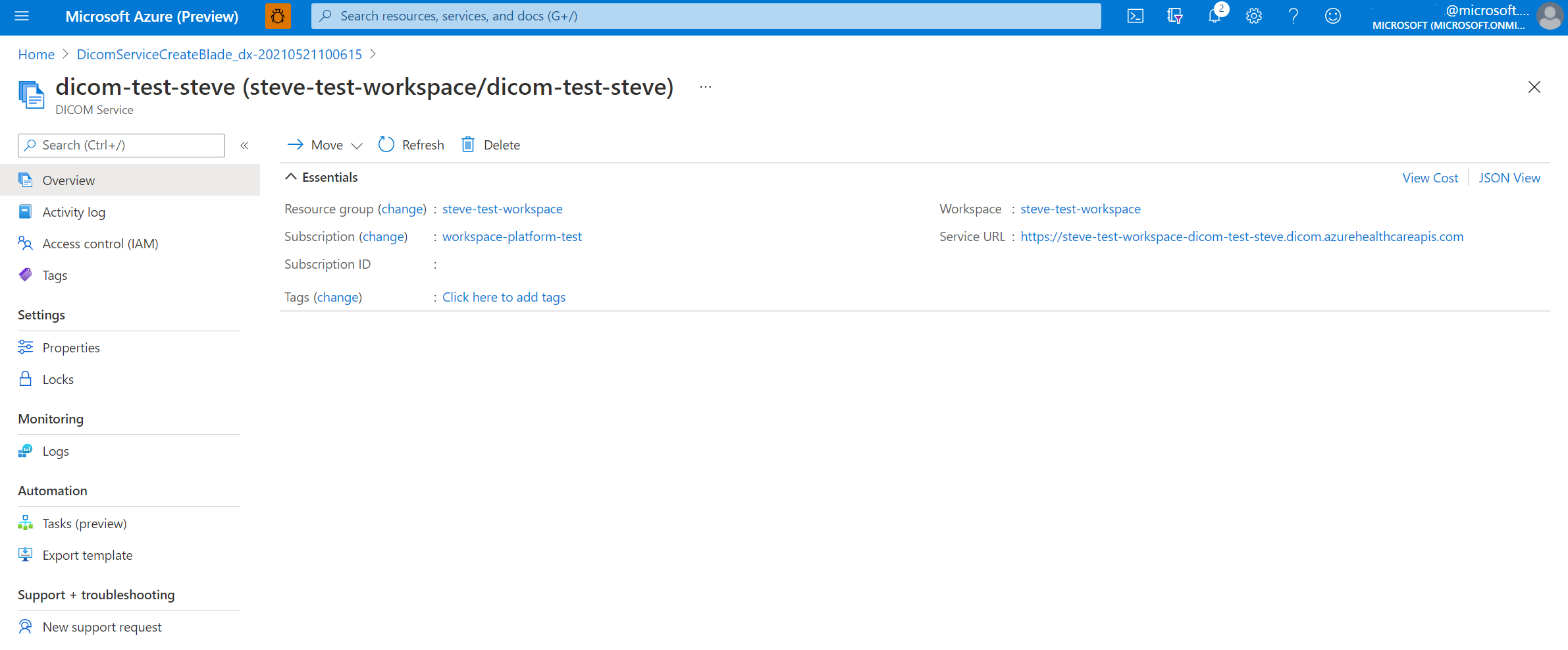Implementación del servicio DICOM
En este inicio rápido, aprenderá a implementar el servicio DICOM® mediante Azure Portal.
Una vez finalizada la implementación, puede usar Azure Portal para ir al servicio DICOM recién creado para ver los detalles, incluida la dirección URL del servicio. La dirección URL del servicio para acceder al servicio DICOM es https://<workspacename-dicomservicename>.dicom.azurehealthcareapis.com. Asegúrese de especificar la versión como parte de la dirección URL al realizar solicitudes. Para obtener más información, consulte Control de versiones de API para el servicio DICOM.
Requisitos previos
Para implementar el servicio DICOM, necesita un área de trabajo creada en Azure Portal. Para más información, consulte Implementación de un área de trabajo en Azure Portal.
Implementación del servicio DICOM
En la página Grupo de recursos de Azure Portal, seleccione el nombre del área de trabajo de Azure Health Data Services.
Seleccione Deploy DICOM service (Implementar servicio DICOM).
Seleccione Agregar servicio DICOM.
Escriba un nombre para el servicio DICOM y seleccione Revisar y crear.
(Opcional) Seleccione Siguiente: Etiquetas.
Las etiquetas son pares nombre-valor que se usan para clasificar los recursos. Para más información sobre las etiquetas, consulte Uso de etiquetas para organizar los recursos de Azure y la jerarquía de administración.
Cuando observe la marca de verificación de validación verde, seleccione Crear para implementar el servicio DICOM.
Una vez finalizado el proceso de implementación, seleccione Ir al recurso.
Aquí se muestra el resultado del servicio DICOM recién implementado.
Pasos siguientes
Nota:
DICOM® es la marca registrada de la Asociación Nacional de Fabricantes Eléctricos para sus publicaciones de normas relacionadas con las comunicaciones digitales de información médica.